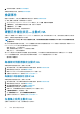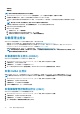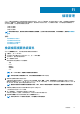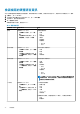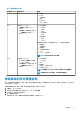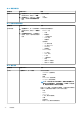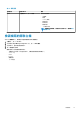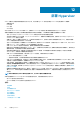Users Guide
• 稍微降低
• 嚴重降低
註: 您無法採用資訊重要性層級自訂元件的重要性。
1. 在 OpenManage Integration for VMware vCenter 的管理標籤中,按一下主動式 HA 組態 > 主動式 HA 事件。
2. 在主動式 HA 事件頁面中,檢視 Dell 主機和機箱元件清單的 iDRAC 和 CMC 資訊。
上方和下方資料格會顯示所有輪詢與主動式 HA 事件,其中包括事件 ID、事件說明、目前系統重要性及覆寫主機與機箱元件的重
要性。
註: 無法自訂 IDSDM 元件的重要性,因此 IDSDM 不會顯示在事件清單中。
3. 若要變更主機或機箱元件的重要性,請在覆寫重要性欄中,從下拉式清單選擇所需的狀態。
4. 針對必須自訂的所有事件重複步驟 6。
5. 執行以下任何一個動作:
a. 若要儲存自訂,按一下套用變更。
b. 若要在選擇重要性層級後回復覆寫的重要性,按一下取消。
c. 若要將預設重要性套用至覆寫的重要性,按一下重設為預設重要性。
啟動管理主控台
您可以從 Dell 伺服器管理 Portlet 啟動三個管理主控台。這些主控台包括:
• 若要存取 iDRAC 使用者介面,請啟動遠端存取主控台。請參閱啟動遠端存取主控台 (iDRAC)。
• 若要存取 OpenManage 伺服器管理員使用者介面,請啟動 OMSA 主控台。啟動 OMSA 主控台之前,應在 Open Management
Integration for VMware vCenter 中設定 OMSA URL。請參閱啟動 OMSA 主控台。
• 若要存取機箱使用者介面,請按一下「刀鋒機箱主控台」。請參閱啟動機箱管理控制器主控台 (CMC)。
註: 如果您使用的是刀鋒系統,請啟動 CMC 主控台,以啟動機箱管理控制器使用者介面。如果您使用的不是刀鋒系統,就不
會顯示機箱管理控制器使用者介面。
啟動遠端存取主控台 (iDRAC)
您可以從 Dell 伺服器管理 Portlet 啟動 iDRAC 使用者介面。
1. 在 OpenManage Integration for VMware vCenter 中,按一下「導覽」區域中清查清單下的主機。
2. 在物件標籤上,按兩下您想要的主機。
3. 在摘要標籤上,向下捲動至 Dell 伺服器管理 Portlet。
4. 按一下 Management Consoles (管理主控台) > Remote Access Console (遠端存取主控台,iDRAC)。
啟動 OMSA 主控台
請務必先設定 OMSA URL,並安裝與設定 OMSA Web 伺服器之後,再啟動 OMSA 主控台。您可以從設定標籤設定 OMSA URL。
註: 使用 OpenManage Integration for VMware vCenter 安裝 OMSA,才能監控與管理 Dell PowerEdge 第 11 代伺服器。
1. 在 OpenManage Integration for VMware vCenter 中,按一下「導覽」區域中清查清單下的主機。
2. 在物件標籤中,連按兩下您想要的主機。
3. 在摘要標籤中,向下捲動至 Dell 主機資訊。
4. 在 Dell 主機資訊區段中,按一下 OMSA 主控台。
啟動機箱管理控制器主控台 (CMC)
您可以從 Dell 伺服器管理 Portlet 啟動機箱使用者介面。
1. 在 OpenManage Integration for VMware vCenter 中,按一下「導覽」區域中清查清單下的主機。
2. 在物件標籤中,連按兩下您想要的刀鋒伺服器。
3. 在摘要標籤中,向下捲動至 Dell 伺服器管理 Portlet。
4. 按一下管理主控台 > 機箱管理控制器主控台 (CMC)。
74 事件、警報及健全狀況監控